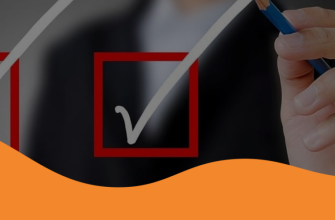В этой статье — инструкции речь пойдет о поиске тендеров на официальном сайте единой информационной системы в сфере закупок — https://zakupki.gov.ru/. Сразу отметим, что данный сайт является первоисточником по размещению информации о тендерах, проводимых по 44-ФЗ (госзакупки), по 223-ФЗ (корпоративные закупки) и по ПП РФ № 615 (капитальный ремонт). Вся информация размещается на сайте в свободном доступе и абсолютно бесплатна. Для того, чтобы выполнять поиск на данном сайте, вам не нужна электронная подпись и регистрация в ЕИС. Ну а теперь давайте приступим непосредственно к самому поиску.
Быстрый поиск тендеров
Строка быстрого поиска находится на главной странице сайта ЕИС. Здесь можно выполнять поиск по номеру закупки, ее наименованию, идентификационному номеру закупки (ИКЗ), наименованию или ИНН Заказчика.
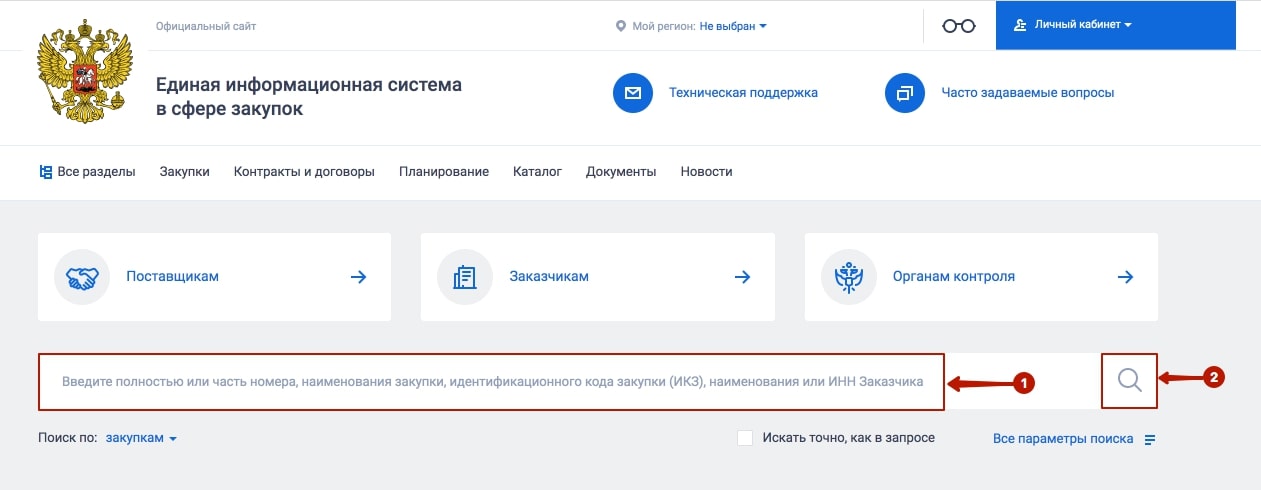
Достаточно просто ввести в поисковую строку ключевое слово, номер закупки или ИНН Заказчика и нажать по пиктограмме с изображением лупы. После чего система отобразит результаты поиска.
Быстрый поиск удобен для поиска конкретной закупки по ее номеру или ИКЗ, всех закупок по ключевому слову, либо закупок какого-то конкретного Заказчика. Но для более предметного поиска этот вариант не подойдет. Для того, чтобы выполнить более точные настройки поиска, нужно воспользоваться функционалом расширенного поиска.
Расширенный поиск тендеров
Попасть в расширенный поиск можно также с главной страницы сайта. Для этого под строкой быстрого поиска нажмите по ссылке “Все параметры поиска”.
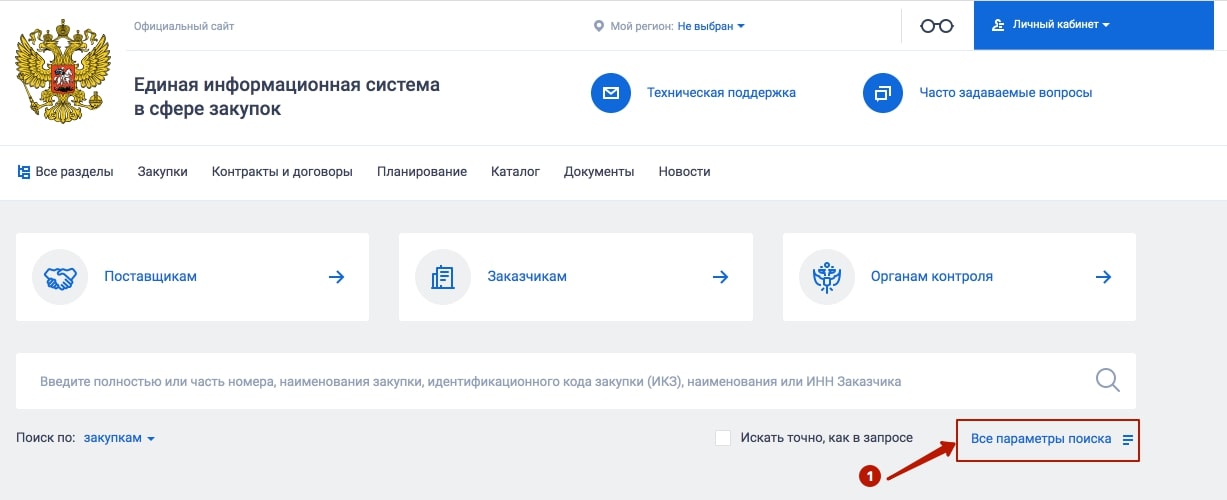
После этого перед вами отобразится страница со всеми параметрами поиска.
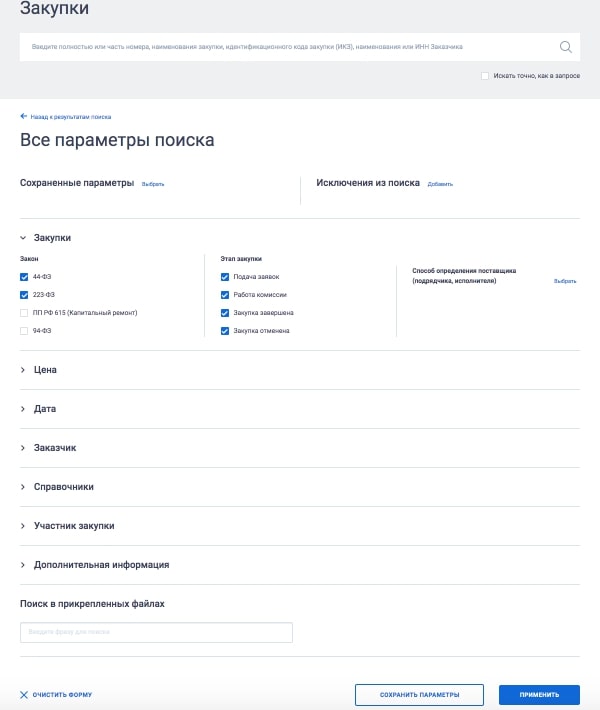
Давайте на конкретном примере рассмотрим, как выполнить настройки поискового фильтра.
Предположим, мы хотим найти информацию об актуальных закупках (по которым можно подать заявки) мяса в Ставропольском крае по 44-ФЗ.
Первое, что мы делаем, вводим ключевое слово “мясо” в поисковую строку.
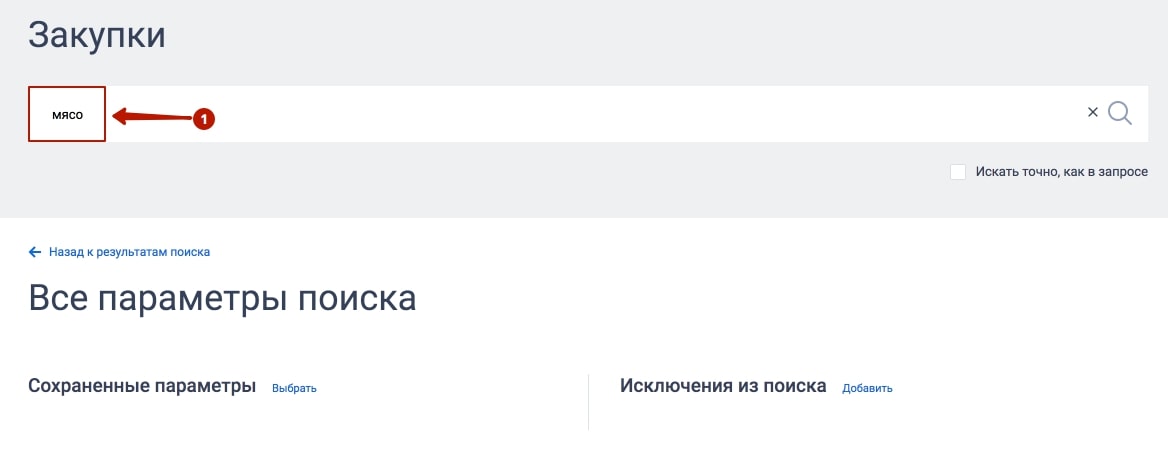
Далее выбираем 44-ФЗ, этап закупки — подача заявок. Способ определения поставщика (подрядчика, исполнителя) мы не указываем, чтобы не сужать круг поиска.
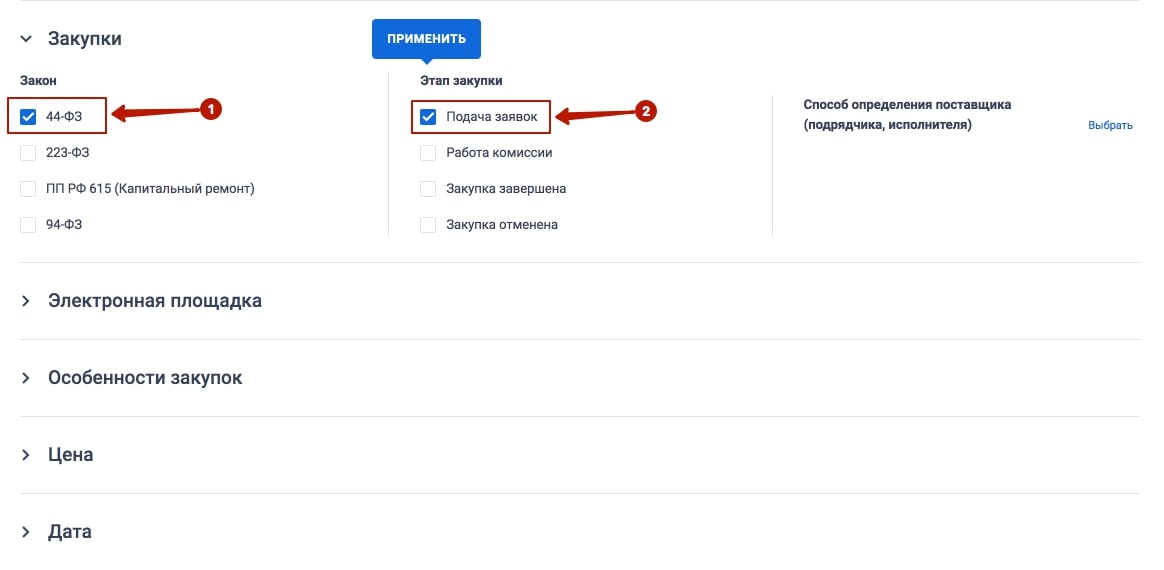
Следующий раздел “Электронная площадка” мы пропускаем и ничего в нем не указываем. Таким образом система в результатах поиска отобразит нам информацию обо всех закупках, проводимых на всех 8-ми “федеральных” электронных площадках.
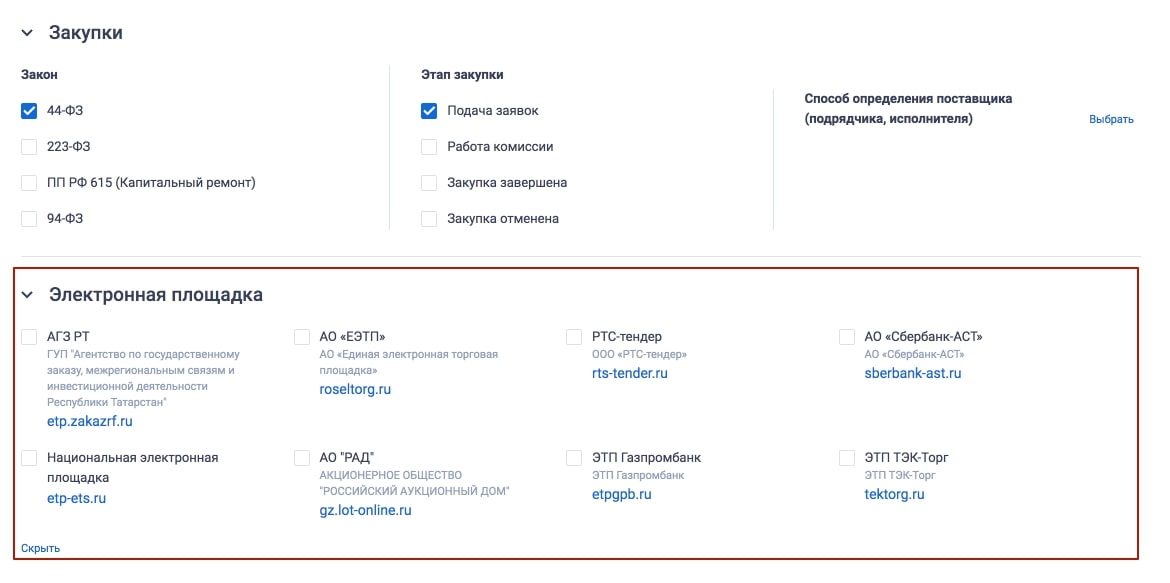
Далее идет раздел “Особенности закупок”, в котором можно установить дополнительные настройки, но мы этого делать также не будем. Здесь можно выбрать закупки, в которых установлены ограничения и запреты по национальному режиму. Либо закупки, в которых установлены преимущества для субъектов малого предпринимательства, организаций инвалидов, учреждений и предприятий уголовно-исполнительной системы. Закупки с банковским и казначейским сопровождением, а также закупки с дополнительными требованиями к участникам закупок.
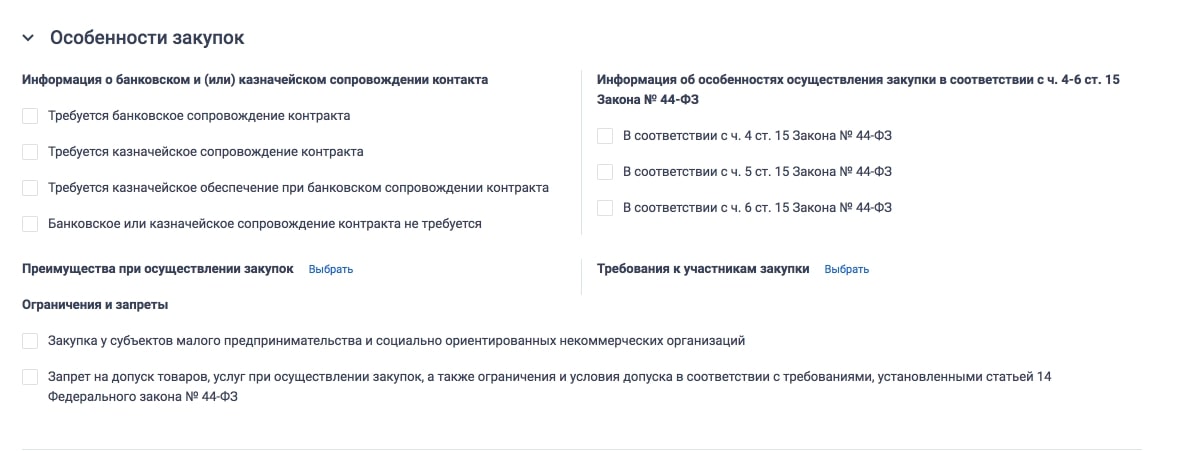
Следующий раздел “Цена”. Его мы тоже не будем заполнять, чтобы не сужать круг поиска. Но, при желании, вы можете задать минимальное и/или максимальное значение цены. Например, есть крупные участники, которые не участвуют в мелких закупках до 100 000 рублей. И они устанавливают минимальный ценовой порог при поиске закупок от 100 тыс. рублей. Или же наоборот, участник не рассматривает закупки свыше 1 млн. рублей, так как у него недостаточно оборотных средств для исполнения обязательств по контракту. Тут все индивидуально.

Раздел “Дата”. Его мы тоже в нашем примере оставим пустым. Однако, его удобно использовать при периодическом поиске закупок на сайте ЕИС. Например, вы выполняли поиск закупок в понедельник 11.01.2021 г., а затем зашли на сайт в четверг 14.01.2021 г. Чтобы не просматривать ранее просмотренные вами закупки, установите в окошке “Размещение” дату 11.01.2021 г. И система отобразит вам информацию о закупках, которые были размещены на сайте с даты вашего последнего визита.

Раздел “Код бюджетной классификации” также оставляем пустым.

А вот раздел “Заказчик” нам нужно будет заполнить. Нас интересуют закупки, проводимые в Ставропольском крае. Поэтому нам нужно будет указать “Местоположение Заказчика” и “Местоположение поставки”. Напротив соответствующих разделов нажимаем по ссылке “Выбрать” и в появившемся окне выбираем нужный нам регион.
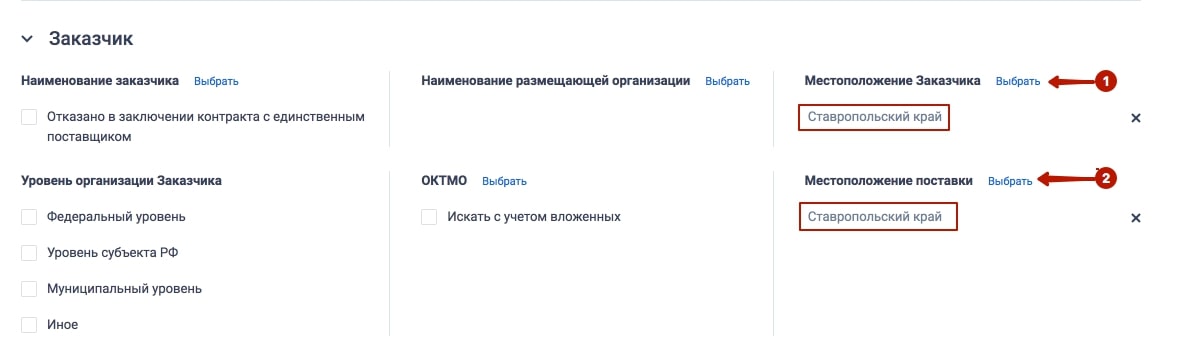
В разделе “Справочники” указываем код ОКПД2 10.1 “Мясо и мясо птицы, прочие продукты убоя. Мясные пищевые продукты, включая продукты из мяса птицы” и ставим галочку в чекбоксе “Искать с учетом вложенных”. Для чего это нужно? Иногда в описании предмета закупки Заказчик может использовать общее название. Например, закупка продуктов питания. Если мы будем выполнять поиск лишь по ключевому слову “мясо”, то такую закупку мы не найдем. А вот если дополнительно укажем код ОКПД2, то такая закупка мимо нас точно не пройдет.
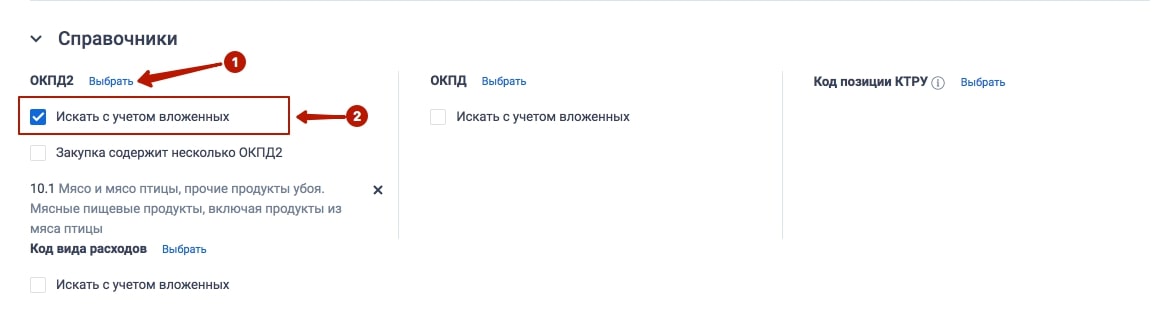
Раздел “Участник закупки” для поиска актуальных закупок нам не нужен. Оставляем его пустым.

Раздел “Идентификационный код закупки (ИКЗ)” также редко используется при поиске актуальных закупок. Поэтому мы его также не заполняем. Подробнее про ИКЗ написано в этой статье.

Раздел с “Дополнительной информацией” тоже оставляем пустым.
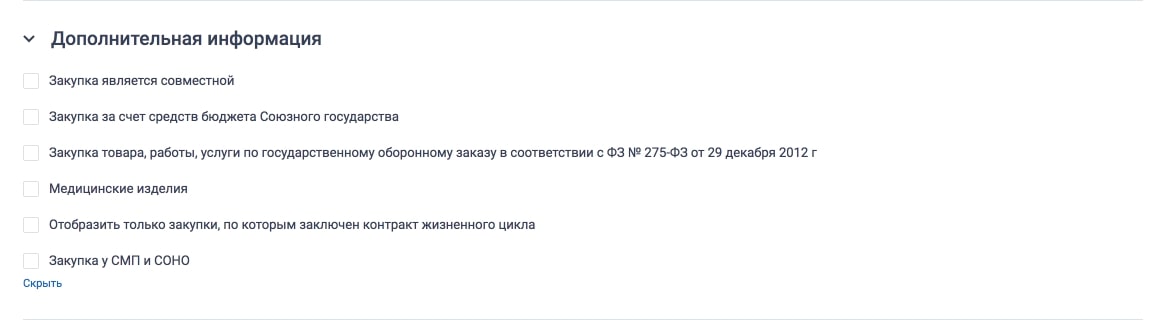 Раздел “Лекарственные препараты” необходим лишь тем участникам, которые занимаются поставкой данной продукции. А поскольку в нашем примере мы выполняем поиск закупок на поставку мяса, то этот раздел мы также не заполняем.
Раздел “Лекарственные препараты” необходим лишь тем участникам, которые занимаются поставкой данной продукции. А поскольку в нашем примере мы выполняем поиск закупок на поставку мяса, то этот раздел мы также не заполняем.
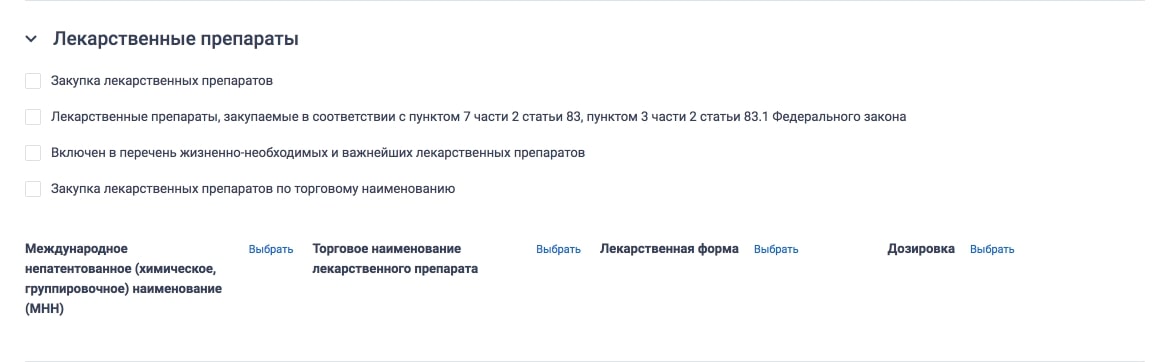 И последний раздел “Поиск в прикрепленных файлах”. Здесь мы также указываем наше ключевое слово — “мясо”, чтобы система нашла закупки, где данное ключевое слово есть и в прикрепленных на сайте документах. После этого мы нажимаем на кнопку “Применить”, чтобы выполнить поиск по настроенному нами поисковому фильтру. Либо можем нажать по кнопке “Сохранить параметры”, чтобы сохранить данный поисковый фильтр.
И последний раздел “Поиск в прикрепленных файлах”. Здесь мы также указываем наше ключевое слово — “мясо”, чтобы система нашла закупки, где данное ключевое слово есть и в прикрепленных на сайте документах. После этого мы нажимаем на кнопку “Применить”, чтобы выполнить поиск по настроенному нами поисковому фильтру. Либо можем нажать по кнопке “Сохранить параметры”, чтобы сохранить данный поисковый фильтр.
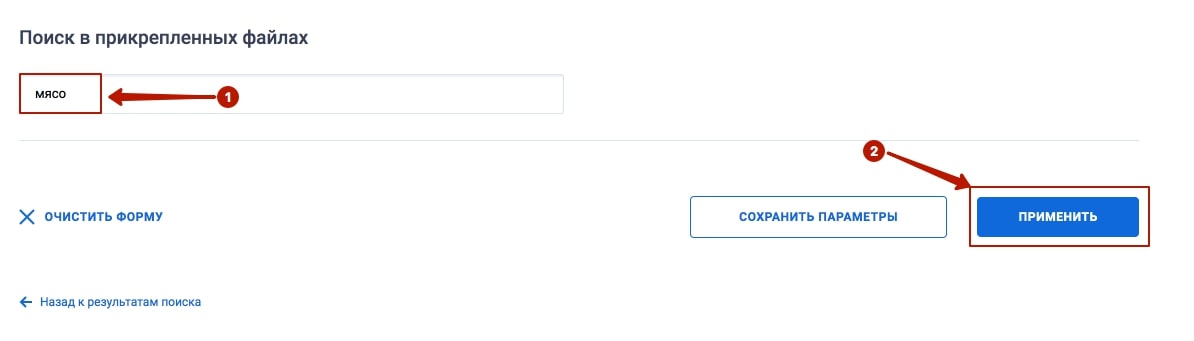
После того, как мы нажали по кнопке “Применить”, система отобразит найденные закупки, соответствующие заданным нами поисковым параметрам.
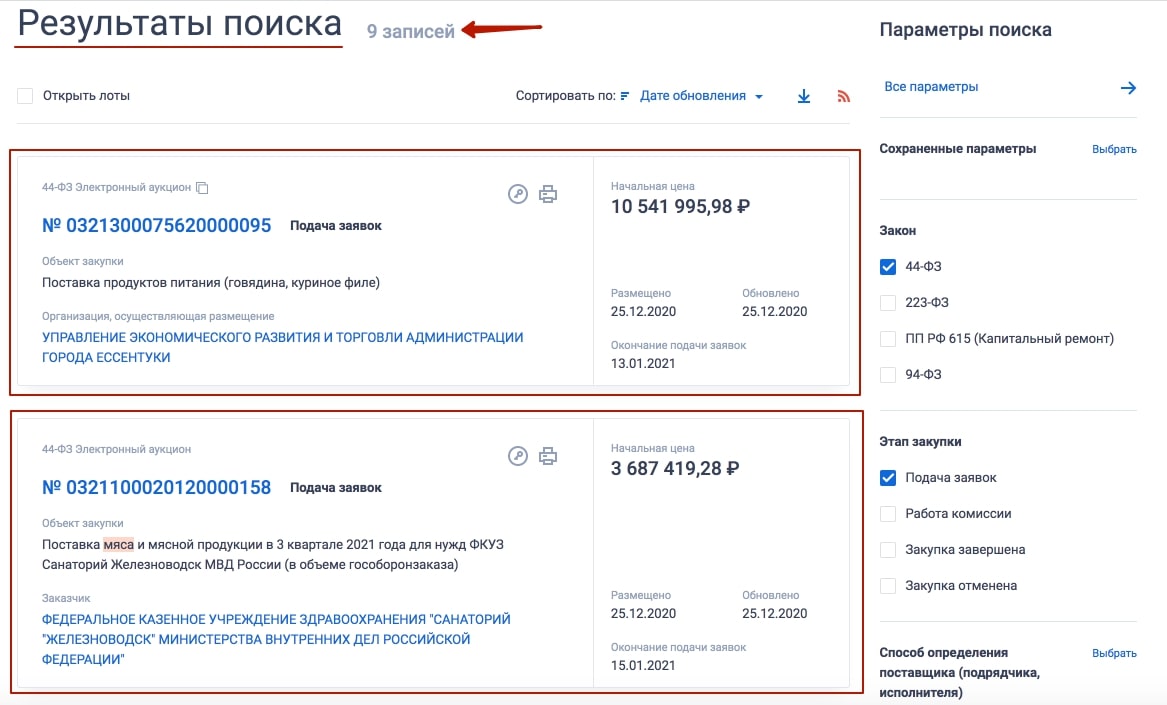
Теперь вы можете открыть найденные закупки, скачать исходную документацию и ознакомиться с условиями участия.
Важный момент! Иногда при одновременном использовании в поисковом фильтре ключевых слов и кодов ОКПД2 система ЕИС не отображает найденные закупки, либо количество таких закупок крайне мало. Поэтому мы рекомендуем использовать два отдельных фильтра. Один фильтр с использованием ключевого слова, другой с использованием кода ОКПД2.
На этом наша статья подошла к концу. Если у вас остались вопросы по настройке поиска закупок в ЕИС, задавайте их ниже в комментариях.